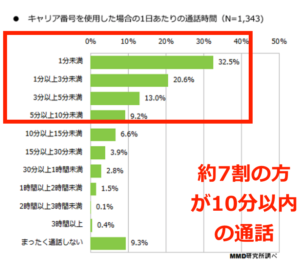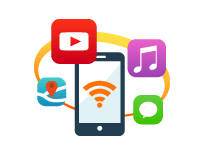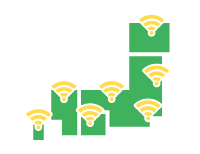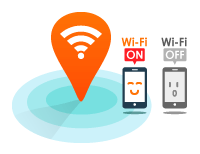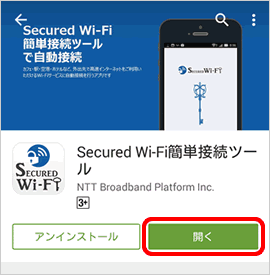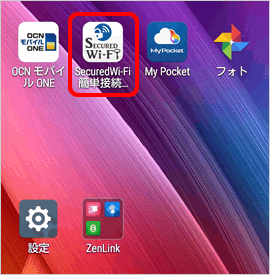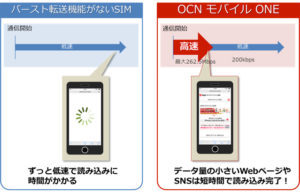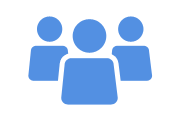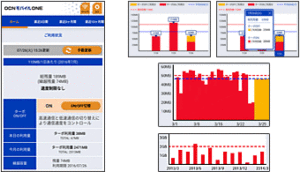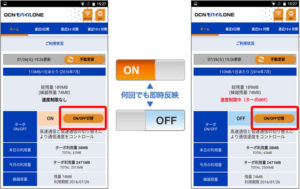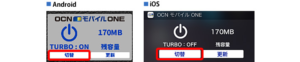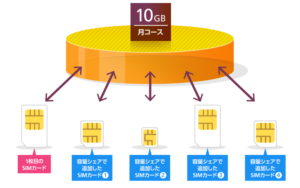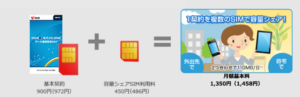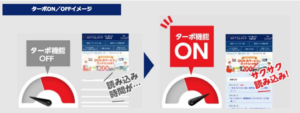OCNモバイルONEの音声SIMで留守番電話を無料で使う方法!ネットワーク暗証番号や050plusでメールで留守電を確認する方法なども解説
OCNモバイルONEの留守番電話オプションって、本当に必要かどうかって迷いませんか?
OCNモバイルONEならちょっと工夫するだけで、留守番電話を無料にすることが出来ます!
留守番電話ってなければないで結構困るので、できれば無料で済ませたいですよね。
たまにしか使わない留守番電話に月額300円も払うのってちょっと勿体無い気もします。
OCNモバイルONEなら、050plusという通話アプリを使えば留守番電話オプションを無料に出来るんです!

■当サイトが調べた一番おトクなOCNモバイルONEの申し込み先はこちら
OCNモバイルONEの月額料金は大体1,500円前後なので、留守番電話300円/月分を節約するだけで、毎月20%OFFで利用できる計算になります。
Amazonや楽天でネットショッピングをしても、20%オフの商品を買うのって中々難しいですよね。
OCNモバイルONE契約者なら誰でも簡単に留守番電話を無料にできるので、以下でご紹介する方法を試してみてはいかがでしょうか。
OCNモバイルONEで留守番電話を無料で利用するなら050plus

OCNモバイルONEで留守番電話を無料にするには、通常の留守番電話オプションに加入せず、050plusという無料通話アプリを利用します。
050plusは通常月額150円ですが、OCNモバイルONEに契約すると同じNTTグループのサービスの「050plus」が無料で使えるようになります。
050plusは、LINEなどと同じ無料通話アプリなのですが、LINEなどと違って留守番電話が無料で使えるんです!
月額300円って大したことないと思う方もいるかもしれませんが、不要なオプションに毎月300円払うくらいなら、データ容量を3GB→5GBに上げた方が動画やゲームが沢山できるようになっておトクです。
無駄なオプションにお金を払わず、ネットも沢山使えるんなら、そっちの方が全然良いですよね!
050Plusってそもそも何?

050plusは、通常のスマホの電話と同じように電話をかけたり、メッセージのやりとりをしたりすることができます。
050plusは、LINEやSkypeといった通話/メッセージアプリで、スマホにアプリ(Android/iPhone)をインストールして使うことができます。
LINEやSkypeとの違いは、固定電話やガラケーなどスマホ以外にも電話をできることで、通話料が
- スマホ・ガラケー向け→17.28円/月
- 固定電話向け→8.64円/月
と通常1分=40円/月かかる通話料が半額以下に抑えられることが特徴です。
普通の電話は電話回線を使って通話するのですが、050plusはインターネット回線を利用して電話をする仕組みで、ネットが繋がるところであれば通常の電話と同じように電話をかけることができます。
インターネット回線を使っているので、海外から電話をかけても、日本の通話料と同じ料金でかけられるので、出張などの際に利用される方が多いです。
「使い方が普通の電話と変わったら嫌だなぁ」と思われるかもしれませんが、以下の通り、通常のスマホの電話と全く同じように電話やSMSをすることができます。
【電話の画面】
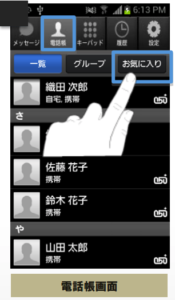
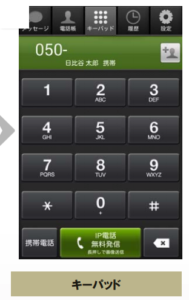
【SMSの画面】
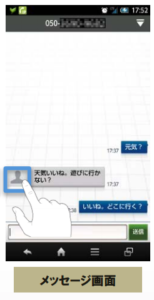
通常の電話との違いは、電話番号の頭が「090/080」ではなく「050」になる点です。
ぐるなびやホットペッパーや食べログを見ると、飲食店で050の電話を使っているところが多いですが、通話料金が無料になるからなんですね。
個人のユーザーでも、050から始まる電話を使うことができるんです。
しかも、OCNモバイルONEユーザーなら月額料金も無料です。
050plusは、OCNモバイルONEを提供しているNTTコミュニケーションのサービスで、同じNTTグループのサービスなので、安心して利用することができます。
050plusを利用するには、通常月額300円かかるのですが、OCNモバイルONEの音声SIMを利用している方なら月額無料で使えるので、OCNモバイルONEの音声SIMを利用される方は使って損はないです。
050plusを利用した留守番電話とは
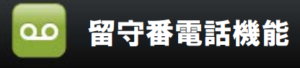
「050plusと留守番電話とどう関係あんねん」ということですが、一言で言うと、
090/080にかかってきた電話を050plusに「転送」して留守番電話を聞く
というやり方で、留守番電話を無料で使います。
というのも、050plusは留守番電話の利用料も無料なんです!
「留守番電話の機能はほとんど同じなんだから、無料だったら利用しない手はない」
ということで、通常の090/080の電話から050plusに転送して、050plus側で無料で留守番電話を利用します。
なので、
- 090/080→留守番電話は有料なので使わない
- 050plus→留守番電話が無料なので、090/080の電話を転送して050plusの留守番電話を使う
ということになります。
せっかくOCNモバイルONEの音声SIMに申し込んだら050plusが月額料金も留守番電話も無料で利用できるのに、この機能を使わないのは勿体無いですよね。
たったこれだけで、月額300円、2年間で7,200円も節約できるので、是非この方法で留守番電話を無料にしましょう。
050plusを利用した留守番電話のメリット・デメリット
050plusを使った留守番電話を使うと、留守番電話が無料になることはお分かり頂けたと思うのですが、普通に留守番電話を使った場合と比べて、他にどんな良いことがあるんでしょうか。
反対にデメリットも見ていきましょう。
メリット

①音声SIM契約なら月額料金無料
050plusは、普通なら月額300円かかるサービスなのですが、OCNモバイルONEの音声SIMの契約者であれば、月額料無料で050plusを利用することができます。
月額料無料で留守番電話も無料なら、050plusを使って何も損はないですね。
050plusに転送して留守番電話を利用する方法は、音声SIM契約の方に特にオススメです!
②データSIM契約でも留守電が使える
「じゃあデータSIMの場合はどうなの?」ということですが、データSIMでも050plusは利用できます。
データSIMの場合は、通常月額300円のところが、月額150円で050plusを利用することができます。
音声SIMほどではないですが、データSIMの場合でも、OCNモバイルONE契約者の方は050plusが安く利用できます。
050plusは050から始まる電話が使えるので、データSIMで契約していても、電話やSMS、留守番電話が利用できるので、電話番号がどうしても090/080でないとイヤだということでなければ、音声SIMではなく、データSIM+050plusを利用するのもありでしょう。
この場合は、090/080の電話は付かないので、転送設定をする必要はなく、050の電話番号でそのまま留守番電話を利用します。
③海外で留守番電話を利用した場合でも通話料が安い
海外旅行や出張をしている時に、日本から着信があった場合、着信を受けただけでも1分=100円というような高額な通話料を取られてしまいます。
もし電話に出なかった場合でも、留守番電話にメッセージを入れられてしまうと、それも1分=100円くらいの通話料が取られてしまうんです。
ところが、050plusにメッセージを転送して再生する方法であれば、
090/080の電話→050plusの電話への転送料金= 40円/月(090/080の通常の通話料金)
しか料金が発生しないので、海外で留守番電話を残されてもそれほど痛くありません。
「海外にいるんだから転送電話も海外の通話料じゃないの?」と思ってコールセンターに聞いて調べたのですが、海外にいても、転送電話の場合は、なぜか国内と同じ通話料が適用されるようです。
デメリット
①電話を転送中に通話料金が発生する
逆にデメリットは、090/080の電話→050plusに電話が転送されるので、転送する際の通話料が1分40円でかかってきてしまう点です。
電話の転送というのは、090/080の電話から050plusに電話をかけてるのと同じことになるんですね。
ただし、詳細は後ほど説明するのですが050plusで留守番電話は、留守番電話を確認するための通話料がかからないので
- 通常の留守番電話→ 留守番電話を確認する度に、通話料がかかる
- 050plusの留守番電話→ 090/080の電話を転送する度に、通話料がかかる
ということになり、通常の留守番電話と料金的なデメリットは、実は同じなんです。

【050plusへの転送メッセージはなくなった】
090/080の電話から050plusに電話が転送される際に、「050plusに電話が転送されます」といったメッセージが流れるのですが、電話をかけた側からすると「050?なんか知らない業者に転送されてる?」といった勘違いを生み、すこぶる評判が悪かったのですが、今はこのメッセージはなくなって何もメッセージが流れず転送されるようになっています。
050plusを利用した留守番電話の設定と使い方
それでは、具体的に050plusに転送して、留守番電話を無料で利用する方法を見ていきましょう。
- 090/080の電話の転送の設定
- 050plusの留守番電話の設定
- 指定したメールアドレスで留守番電話を確認する
1.2の二つを行えば、050plusで無料で留守番電話を利用することができます。
結構便利なのが、普通の留守番電話と違って、メールで留守番電話の音声ファイルを確認することが出来る点です。
メールに貯めておけば、わざわざ留守番電話問い合わせセンターに問い合わせして、通話料を取られる心配もありませんし、複数の留守番電話メッセージを確認する際もあまり時間がかかりません。
それほど細かな設定は要らないので、スマホに不慣れな方でも、5分か10分程度で完了すると思います。
1.090/080の電話の転送の設定
まずは、090/080の電話→050plusに電話の転送の設定を行います。
「ネットからマイページで設定するのかな?」と思いきや、電話の操作だけで設定することができます。
①転送先の電話番号を登録する
- 「1429」に電話をかける
- 「3」を入力
- 転送先の電話番号を入力 ←ここで050の電話番号を入力
- 「#」→「#」と入力
②転送電話の開始
- 「1421」に電話をかける
- 「0」を入力
③呼び出し時間の設定
- 「1429」に電話をかける
- 「1」を入力
- 秒数を0秒から120秒で入力
- 「#」→「#」と入力
090/080の電話で上記に電話をかけて設定をします。
転送先の電話番号の登録をしただけでは設定されず、「これから電話を転送しますよ」という②の設定もしないと、転送電話が開始されない点に注意しましょう。
2.050plusの留守番電話の設定
こちらのページから050plusの申し込みが必要をした上で、スマホに050plusのアプリ(Android/iPhone)をインストールし、以下の管理メニューを開き、オプション設定をタップします。
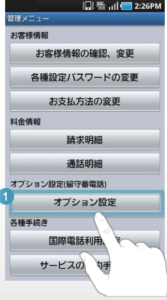
以下では留守番電話の設定を行います。
②設定→利用するに設定
③呼出時間→転送されてから留守番電話に切り替わるまでの時間を設定
電話が転送されるまでに既に時間がかかっているので、呼出時間は1〜2秒など短めでいいでしょう。
④通知先メールアドレス→よく使うメールを設定
⑤通知方法→全て通知に設定
⑥Wavファイル→添付するに設定
Wavファイルとは音声ファイルのことです。
AndroidではWavファイルを開けない機種もあるので、その場合は以下のアプリをインストールしておけば、開くことができます。
■n7player 音楽プレーヤー
⑦暗証番号
こちらは、OCNモバイルONEのSIMを契約する際に設定したネットワーク暗証番号4桁を入力します。
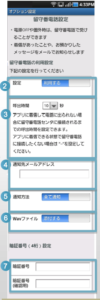
以上で、着信を050plusに転送して、無料で留守番電話を確認する設定は完了です。

【050plusの申し込みはOCNモバイルONE契約後にしましょう。】
050plusはOCNモバイルONEの音声SIM契約者なら月額利用料無料、データSIMの場合は月額150円ですが、OCNモバイルONE契約前に050plusの利用申し込みをしてしまうと、月額300円と余分に料金を取られてしまうので、050plusの申し込みはOCNモバイルONE契約後にするようにしましょう。
3.指定したメールアドレスで留守番電話を確認する
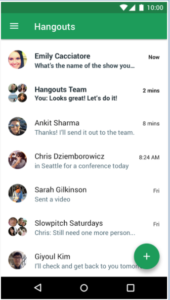
1.2の設定で、着信が合った場合に一定以上時間が経つと、指定したメールアドレスに電話が転送されます。
メールの音声ファイルをタップすると、留守番電話が再生されます。
【留守番電話センターに問い合わせて確認することもできる】
1.050-3300-3000に電話をする
2.「1」→「#」と入力
3.「050の電話番号」→「#」と入力
4.「4桁のネットワーク暗証番号」→「#」と入力
以上で確認ができます。
通常の090/080の電話の留守番電話の場合、月額料金がかかるだけでなく、留守番電話を確認する度に通話料もかかってしまうので、050plusの留守番電話を使う料金的なメリットは大きいですね。
050plusを利用した留守番電話の注意点
OCNモバイルONEを解約すると、050plusの割引は消滅して、月額300円を払わないといけなくなります。
OCNモバイルONEの音声SIMを利用している時には、050plusは無料で利用できるのでおトクなのですが、それ以外にも留守番電話を無料で利用できる050から始まる通話アプリはあります。
【050plus以外に留守番電話を無料で利用できる通話アプリ】
・FleaCall:月額400円
・BIGLOBEフォン・モバイル:月額300円
・Blue SIPフォン:月額300円
・ServersMan 050:月額300円
・LaLa Call:月額100円
・FUISION IP-Phone SMART:月額0円
・G-Call0505:月額0円
・050Free:月額0円
オススメは月額0円のFUISION IP-Phone SMARTです。
050plusと同様に無料で留守電を使え、留守電に録音されたメッセージをメールで音声ファイルに受け取ることが出来ます。
まとめ
1 OCNモバイルONEで050plusを利用すれば留守番電話が無料
OCNモバイルONEは、通常月額300円の通話アプリ050plusを、月額無料で利用することができます。
通常の090/080の電話の留守番電話ではなく、050plusを利用すれば、留守番電話を無料で利用することができるんです。
2 050Plusってそもそも何?
050plusとは、通常の090/080の電話と同じように、電話やSMSが使える通話アプリです。
LINEやSkypeと似ているのですが、固定電話にもかけられる点が特徴で、通話料は通常の電話の半額以下です。
電話番号の頭が050になるのですが、普通の電話と同じように使えます。
3 050plusを利用した留守番電話とは
090/080の電話にかかってきた着信を050plusに転送します。
050plusは留守番電話が無料で使えるので、090/080の有料の留守番電話オプションに加入しなくても、留守番電話を使うことができる訳です。
4 050plusを利用した留守番電話のメリット・デメリット
050plusはOCNモバイルONEの音声SIMに契約すれば、月額無料で利用することが出来ます。
050plusは留守番電話も無料で利用できるので、OCNモバイルONEの音声SIM契約者であれば、使わない手はないでしょう。
一方、着信を090/080の電話→050plusに転送するので、転送による通話料がかかるのがデメリットです。
5 050plusを利用した留守番電話の設定と使い方
- 090/080の電話の転送設定をする
- 050plus側で留守番電話の再生の設定をする
1.2の設定をすれば、指定したメールに留守番電話が届きます。
6 050plusを利用した留守番電話の注意点
OCNモバイルONEを解約すると、050plusが無料でなくなってしまうので、解約後は他の通話アプリを使うのも有りでしょう。
留守番電話ってそれほど頻繁には使わないけど、ないと困るので、無料で使えると有り難いですよね。
OCNモバイルONEの音声SIM契約者なら、050plusを利用すればほぼデメリットもなく、留守番電話を無料で利用することができます。
「電話は090/080の番号のものを使う」という方でも、留守番電話のために050plusを利用してみても損はないでしょう。